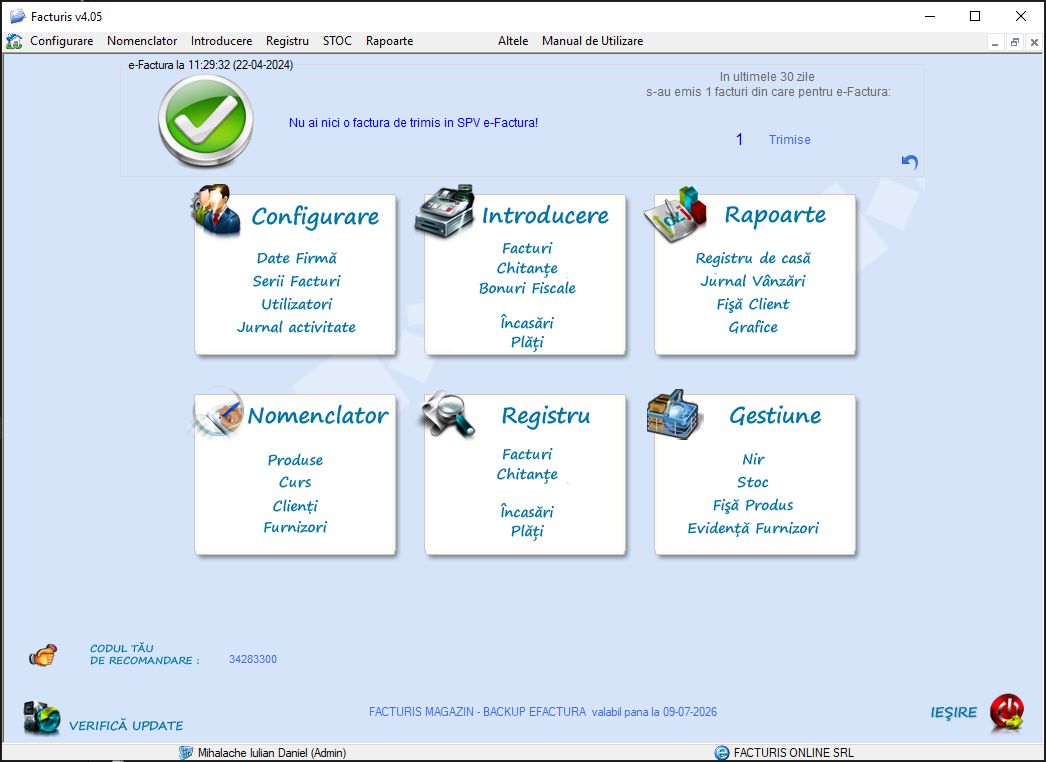De la 01.01.2016 se modifica cota de tva din 24% in 20% si de aceea sunt necesare mici configurari si in programul de facturare si gestiune stocuri Facturis si anume :
- Adaugare cota de TVA 20% in Configurare – Date Firma
- Modificare cota de tva de 20% la produsele din Nomenclatorul de produse care au 24%
- Daca se lucreaza cu stocurile : puteti introduce si un proces verbal de modificare de pret
- Dasa folositi casa de marcat : trebuie adaugata in casa de marcat noua cota de tva de 20%
1. Adaugare cota de TVA 20%
- a) Optional se poate face update-ul la ultima versiune de program v2.01
- b) Se intra in Meniul Nomenclator – Cote de TVA si se verifica daca exista setata cota de tva de 20%. Daca nu este setata se introduce 20% in campul de TVA si sa apasa butonul Salveaza
- c) Se intra in meniul Configurare – Date Firma si la cota de tva a firmei se selecteaza 20%
2. Modificare cota de tva la produsele din Nomenclator
- In Nomenclatorul de Produse trebuie modificata cota de tva de 24% in 20% la toate produsele care au cota de tva 24%.
Se poate modifica cota de tva la toate produsele din Nomenclator sau doar la produsele dorite cu doar cateva clickuri :
- se selecteaza produsele dorite (tinanad apasata tasta CTR sau CTR+Shift daca se doreste selectarea produselor de la primul la ultimul selectat – ca in excel)
- se apasa click dreapta si se selecteaza optiunea Modifica date la produse selectate
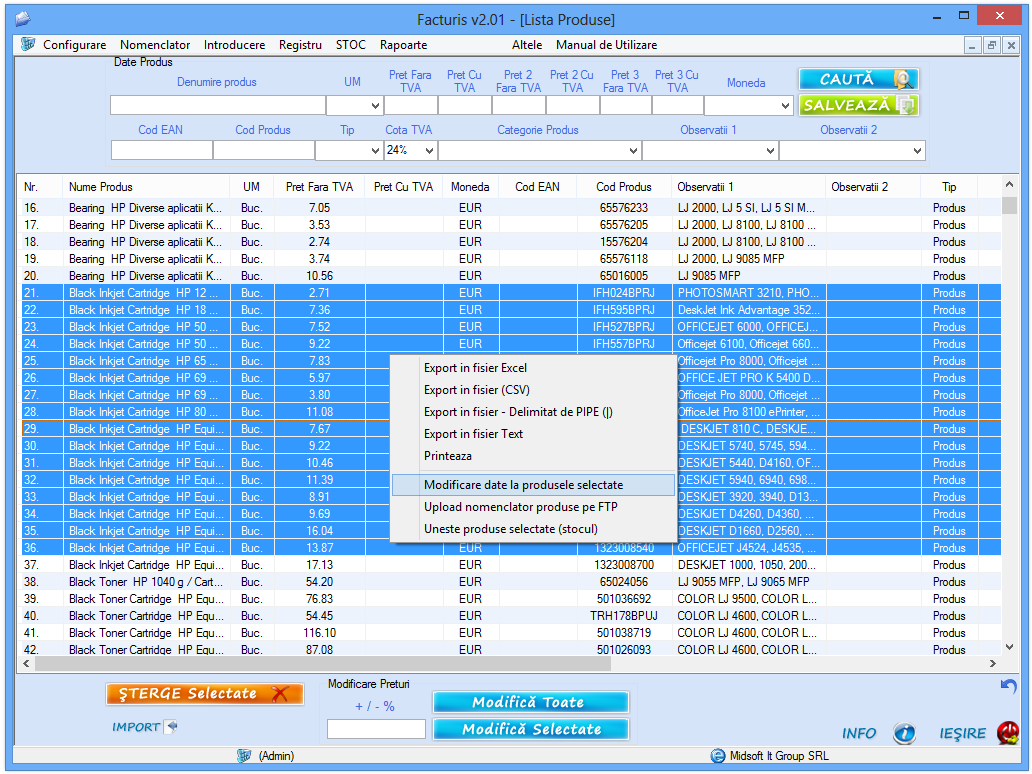
- apoi se selecteaza campul de Cota de TVA si se selecteaza valoarea de 20% dupa care se apasa butonul Modifica
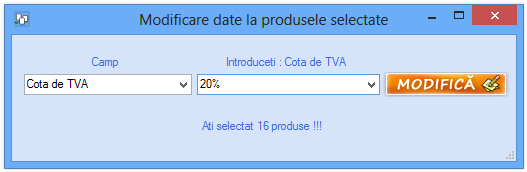
3. Optional : Proces verbal de modificare de pret
Daca lucrati cu stocurile si aveti nevoie de balanta de stocuri la pretul de vanzare si registrul de gestiune zilnic atunci trebuie sa faceti un proces verbal de modificare de pret :
- se intra in meniul Stoc – Proces verbal de modificare pret – Introducere
- se selecteaza gestiunea dorita
- se apasa pe butonul Adauga mai multe si apare urmatoarea fereastra :
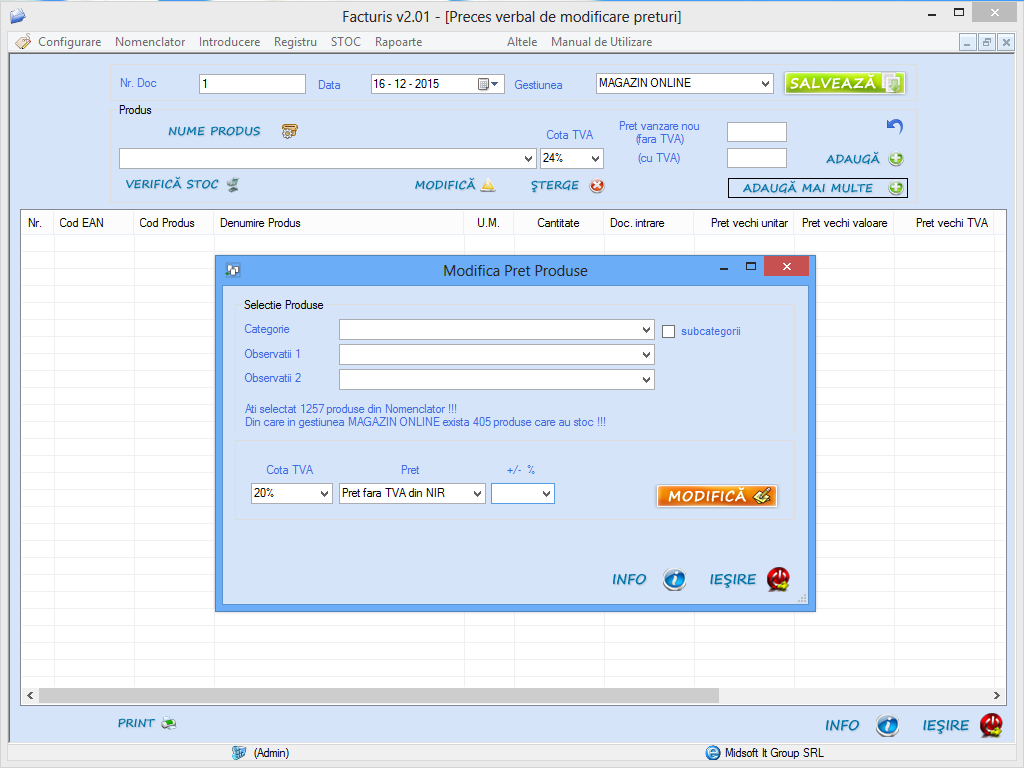
- se selectaza cota de tva de 20% si apoi se selecteaza ce pret se pastreaza :
- Pretul fara TVA din Nir : daca doriti sa pastrati pretul fara tva doar ca pretul de vanzare (cu tva) se micoreaza cu noua cota de tva
- Pretul cu TVA din Nir : daca doriti sa pastrati pretul de vanzare final si astfel creste pretul fara tva cu diferenta de cote de tva
- se apasa butonul Modifica dupa care vor aparea toate produsele din stoc in lista
- pentru salvarea in baza de date se apasa butonul Salveaza
4. Setari pentru lucrul cu casele de marcat
Trebuie modificata si in casa de marcat cota de tva de 20%. Aceasta modificare o poate face doar tehnicianul casei de marcat :- Inainte de 01.01.2016 cu urmatoarele setari :
- In meniul Configurare – Date Firma – Functionalitate program – Configurare casa de marcat in ultima versiune de program v2.01 exista posibilitatea de setari cote de tva ca in imaginea de mai jos

- si se poate configura la cota D din casa de marcat si in program cota de tva de 20%
- Prin urmare tehnicianul va poate face setarea in casa de marcat inainte de 01.01.2016 urmand ca dvs. la 01.01.2016 sa faceti setarile necesare in Facturis si programul va sti sa trimita la casa de marcat cota de 20% dupa 01.01.2016 (daca toate setarile sunt facute corect). Astfel se evita configurarea cotei de 20% in casa de marcat dupa 01.01.2016 cand probabil tehnicienii caselor de marcat vor fi foarte ocupati cu aceasta modificare.
- In meniul Configurare – Date Firma – Functionalitate program – Configurare casa de marcat in ultima versiune de program v2.01 exista posibilitatea de setari cote de tva ca in imaginea de mai jos
- Dupa data de 01.01.2016 cu urmatoarele setari :